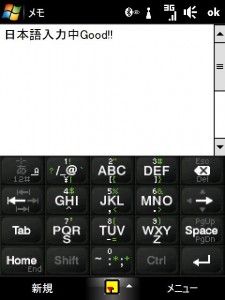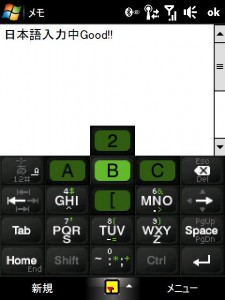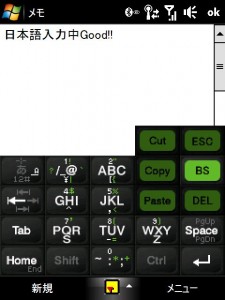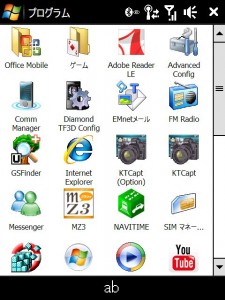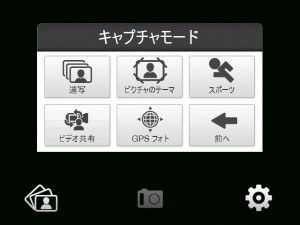Touch Diamond S21HT の文字入力機能を iPhone のフリック入力っぽいのに変更する
Touch Diamond S21HT の文字入力は、すべてタッチパネル上で行う様になっています。
標準の SIP(Software Input Panel) もかなり出来がよいと思うのですが、画面のほとんどが隠れてしまうことや、Ades ではハードウェアキーボードで行っていたコピー&ペーストができないなど、不満もありました。
このような問題を解決できるソフトウェアを探していたところ、gesture10key がすべてを解決することがわかったので、その導入までをまとめてみました。いつものメモです。
まずはインストール終了後の画面です。
実際の入力は、ボタンを押す、もしくはボタンを押してから上下左右に滑らす(フリック)、の2パターンです。
例えば次の様な感じ。
「B」を入力する時は、「ABC」ボタンを押す。
「A」を入力する時は、「ABC」ボタンを押してから左に滑らす(フリック)。
「ABC」ボタンを押し続けると、何の文字を入力できるかが表示されます。
左上のボタンで、かな入力やアルファベット入力、カーソルモードなどの入力方法を切り替えることができます。
私はこの入力方法に慣れたため、一般的な携帯の様に何度もキーを押して文字を選択するのが億劫になってしまいました。
*
さて、インストール方法です。
2つのソフトウェアをインストールし、設定を行います。
■インストールについて
1つめは、gesture10key 本体。
2つめは、gesture10key 用のスクリプト。
gesture10key 本体はこちらからダウンロードしてください。
CAB ですので、S21HT 本体にコピー後、インストールします。
2つめのスクリプトは、有志の方がアップロードしているものを利用します。
アップロード版はこちらから、画面キャプしたものは、こちらからダウンロードできます(S21HT は Wnn なので、その対応版を利用しています)。
スクリプトは、設定の段階で gesture10key が指定できるフォルダに展開する必要がありますので、私は \My Documents にとりあえず展開しました。
#こういったソフトウェアなどを公開されている方たちには本当に感謝の念が絶えません
■設定について
続いて、設定です。
- 「設定」「入力」画面の「入力方法」タブで、「touchkeysip」を選択します。
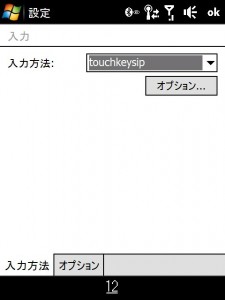
- 「オプション」をクリックし、インストールのところで展開したスクリプトを選択します。
- 画面下部の SIP の切り替えで、「touchkeysip」を選択します。
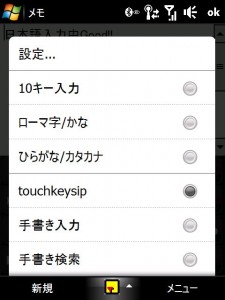
設定は以上です。
なお、私の場合は、一度再起動しないと、SIP の切り替えはできるのですが、入力そのものができませんでした。
*
最後に、導入してもっともうれしかった機能、コピー&ペーストの画面を。
10年集客し続けられるサイトを、ワードプレスで自作する9つのポイント プレゼント
あなたは、24時間365日、自分の代わりに集客し続けてくれるWebサイトを作りたい!と思ったことはありませんか?
私はこれまで500以上のWebサイトの構築と運営のご相談に乗ってきましたが、Webサイトを作ってもうまく集客できない人には、ある一つの特徴があります。
それは、「先を見越してサイトを構築していないこと」です。
Webサイトで集客するためには、構築ではなく「どう運用するか」が重要です。
しかし、重要なポイントを知らずにサイトを自分で構築したり、業者に頼んで作ってもらってしまうと、あとから全く集客に向いていないサイトになっていたということがよく起こります。
そこで今回、期間限定で
『10年集客し続けられるサイトをワードプレスで自作する9つのポイント』
について、過去に相談に乗ってきた具体的な失敗事例と成功事例を元にしてお伝えします。
・ワードプレスを使いこなせるコツを知りたい!
・自分にピッタリのサーバーを撰びたい!
・無料ブログとの違いを知りたい!
・あとで悔しくならない初期設定をしておきたい!
・プラグイン選びの方法を知っておきたい!
・SEO対策をワードプレスで行うポイントを知りたい!
・自分でデザインできる方法を知りたい!
という方は今すぐ無料でダウンロードしてください。
期間限定で、無料公開しています。
※登録後に表示される利用条件に沿ってご利用ください